ジョブ定義のステップ定義を設定する方法について、以下に示します。
ステップ定義の設定
ステップ定義は、ジョブとして実行するジョブステップまたはプロシジャ呼出しステップを定義します。
ジョブ定義エディタの[ステップ定義]タブをクリックすると、ステップ定義画面が表示されます。以下に、画面イメージと各部品の説明を示します。
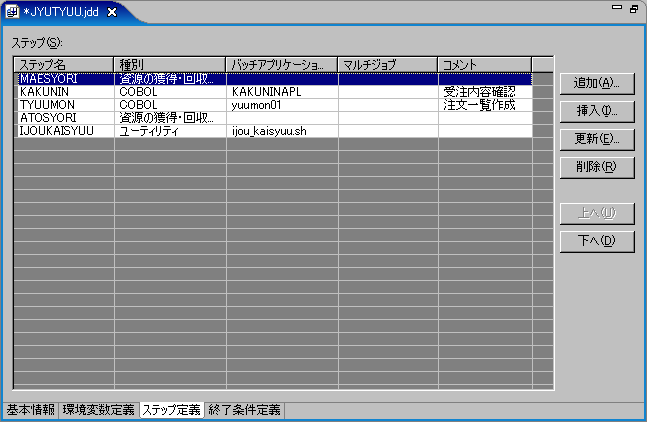
[ステップ]一覧では、ジョブの中で実行するジョブステップの一覧を表示します。
[ステップ]一覧に表示される並びで、ジョブステップが実行されます。
[追加]ボタンをクリックすると、ステップの追加ウィザードが表示されるので、ウィザードから追加するジョブステップの情報を設定します。ジョブステップは、[ステップ]一覧の最下位に追加されます。
ステップの追加ウィザードについては“A.3.4 ステップの追加ウィザード”を参照してください。
[ステップ]一覧から特定の行を選択し、[挿入]ボタンをクリックすると、ステップの挿入ウィザードが表示されるので、ウィザードから挿入するジョブステップの情報を設定します。ジョブステップは、[ステップ]一覧から選択したステップの1つ上に挿入されます。
ステップの挿入ウィザードについては“A.3.5 ステップの挿入ウィザード”を参照してください。
[ステップ]一覧から特定の行を選択し、[更新]ボタンをクリックすると、ジョブステップ定義ダイアログが表示されるので、ジョブステップの情報を更新します。
ジョブステップは、[ステップ]一覧から選択した行に反映されます。[ステップ]一覧からジョブステップを選択した場合は、ジョブステップ定義ダイアログが表示されます。ジョブステップ定義ダイアログの説明については、“A.4 ジョブステップ定義の設定”を参照してください。
プロシジャ呼出しステップを選択した場合は、プロシジャ呼出しステップ定義ダイアログが表示されます。プロシジャ呼出しステップ定義ダイアログの説明については、“A.5 プロシジャ呼出しステップ定義の設定”を参照してください。
[ステップ]一覧からステップを選択して、[削除]ボタンをクリックすると、確認ダイアログが表示されます。確認ダイアログから[はい]ボタンをクリックすると選択したステップが削除されます。
[ステップ]一覧からステップを選択して、[上へ]ボタンをクリックすると、選択したステップが1つ上に移動されます。
[ステップ]一覧からステップを選択して、[下へ]ボタンをクリックすると、選択したステップが1つ下に移動されます。
![]()
他のステップから参照されているステップの名前を変更する場合
選択しているステップが、先行ステップの資源の参照やジョブステップの迂回条件でほかのステップから参照される設定になっている場合は、選択しているステップの名前を変更すると、他のステップから参照できなくなります。そのため、ほかのステップから参照されているステップの名前を変更する場合、以下の確認ダイアログで、影響があるステップの一覧が表示されます。
ジョブステップの迂回条件については、“迂回条件の設定ダイアログ”を参照してください。
先行ステップの資源の参照については、“先行ステップの資源を使用する場合”を参照してください。
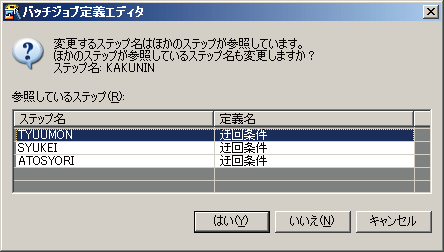
[参照しているステップ]一覧に、ステップ名を変更することで影響があるステップが表示されます。
以下のボタンから1つ選択し、クリックします。
[はい]:一覧のステップが参照しているステップ名も変更する場合
[いいえ]:一覧のステップが参照しているステップ名を変更しない場合
[キャンセル]:ステップ名の変更は行わない場合
他のステップから参照されているステップを削除する場合
選択しているステップが、先行ステップの資源の参照や、ジョブステップの迂回条件でほかのステップから参照される設定になっている場合に、選択しているステップを削除すると、他のステップから参照できなくなります。そのため、他のステップから参照されているステップを削除する場合、以下の確認ダイアログで、影響があるステップの一覧が表示されます。
ジョブステップの迂回条件については、“迂回条件の設定ダイアログ”を参照してください。
先行ステップの資源の参照については、“先行ステップの資源を使用する場合”を参照してください。
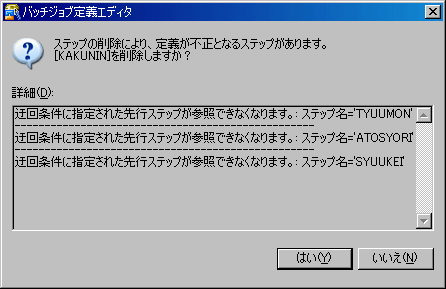
[詳細]一覧に、削除するステップを参照しているステップが表示されます。
[はい]ボタンをクリックすると、削除するステップ名に表示しているステップが削除されます。
[いいえ]ボタンをクリックすると、削除するステップ名に表示しているステップは削除されません。
他のステップから参照されているステップを上下に移動する場合
選択しているステップが、先行ステップの資源の参照やジョブステップの迂回条件でほかのステップから参照される設定になっている場合は、選択しているステップを上下に移動すると、移動したステップまたは他のステップから参照できなくなる場合があります。そのため、ステップを移動すると参照できなくなるステップが存在する場合は、[上へ]ボタン、または[下へ]ボタンをクリックすると以下の確認ダイアログで、影響があるステップの一覧が表示されます。
ジョブステップの迂回条件については、“迂回条件の設定ダイアログ”を参照してください。
先行ステップの資源の参照については、“先行ステップの資源を使用する場合”を参照してください。
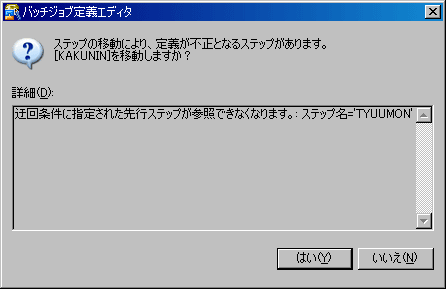
[詳細]の[不正な定義]に、不正な設定をしている定義が表示されます。
[詳細]の[先行ステップ名]に、参照しているステップ名が表示されます。
[はい]ボタンをクリックすると、選択したステップが上または下に移動されます。
[いいえ]ボタンをクリックすると、選択したステップは移動されません。